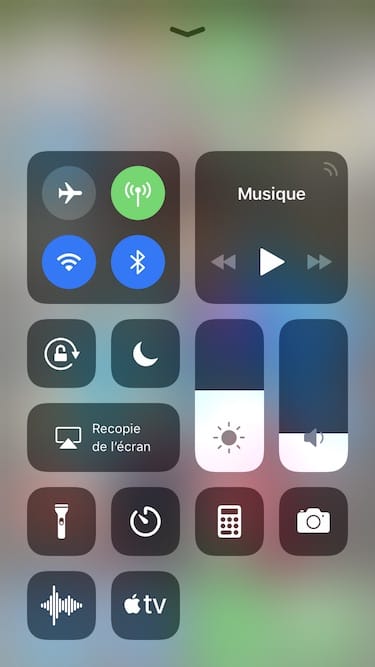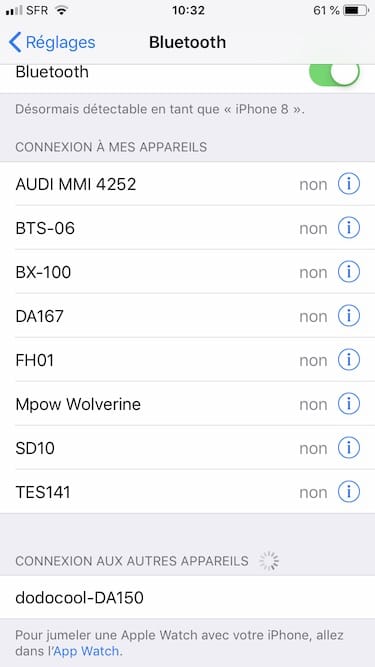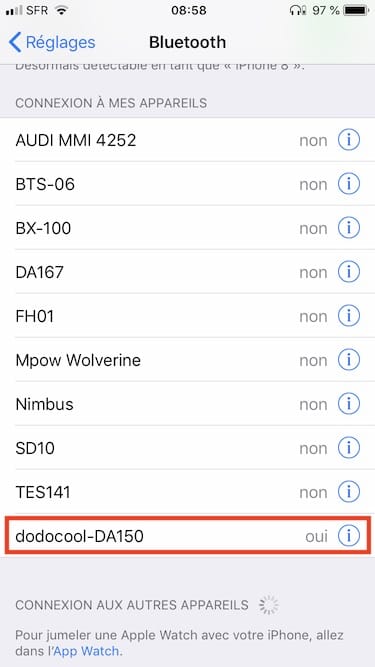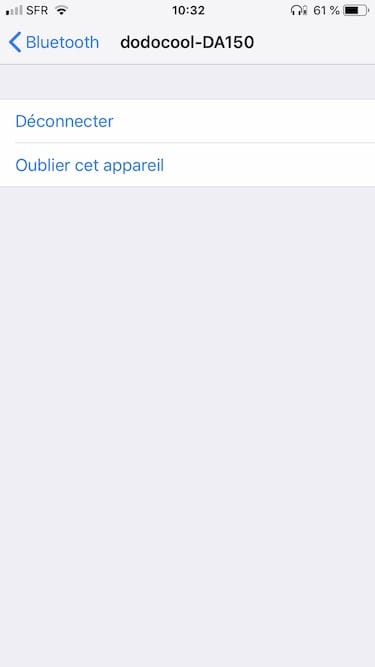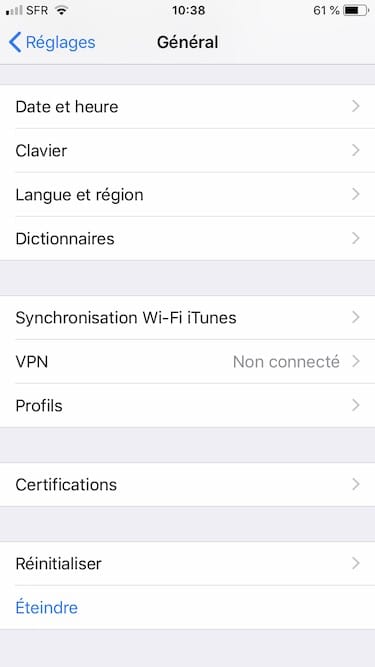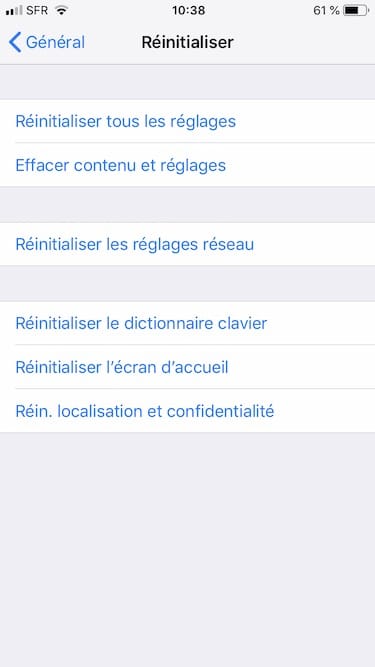Beaucoup de lecteurs nous demandent comment réussir à Connecter un appareil Bluetooth sur iPhone / iPad / iPod touch. En règle générale, l’appairage avec un casque ou une enceinte en Bluetooth se passe bien. Néanmoins, il arrive que la procédure échoue. Nous allons donc vous indiquer précisément comment jumeler un casque ou une enceinte à votre appareil sous iOS 12 ou versions antérieures, et, comment faire si cela ne fonctionne pas ! En complément de lecture, pensez aussi à lire, autour du même sujet comment Connecter une enceinte Bluetooth à son Mac ou encore si vous êtes sous environnement Windows, comment Connecter une enceinte Bluetooth au PC et en cas de problèmes comment Réparer le Bluetooth sur Mac.
Connecter un appareil Bluetooth sur iPhone : activer le Bluetooth sous iOS
Activez le module Bluetooth de votre iPhone, iPad ou iPod touch via un balayage du bas vers le haut (ou l’inverse).
Vous pouvez aussi aller sous Réglages et directement aux paramètres Bluetooth en positionnant le bouton sur le vert (actif). Comme on peut le voir tout en bas votre iPhone est déjà en recherche d’un éventuel casque ou d’une enceinte pour le jumelage.
Connecter un appareil Bluetooth sur iPhone : rendre le casque ou l’enceinte détectable
Il faut maintenant rendre votre casque Bluetooth ou votre enceinte BT détectable. Généralement, il suffit de presser le bouton marche / arrêt durant 3 à 5 secondes. Il doit clignoter. Cet appareil BT apparaît ensuite sur votre iPhone, tapotez dessus pour réaliser la connexion.
Lorsque c’est fait vous lirez la mention « oui ». Vous pouvez utiliser votre casque ou haut-parleur connecté !
Connecter un appareil Bluetooth sur iPhone : en cas d’échec de la connexion ?
Si la connexion échoue, tapotez sur l’appareil concerner et optez pour le menu Oublier cet appareil. Désactivez aussi durant 30 secondes le module Bluetooth de l’iPhone (Réglages, Bluetooth (désactiver le bouton qui passe en blanc).Recommencez ensuite la procédure de connexion depuis le début.
Si vous n’arrivez toujours pas à relier votre casque ou enceinte Bluetooth à votre iPhone, iPad ou iPod alors allez sous Réglages, Général et tout en bas de la page.
Tapotez maintenant sur le menu Réinitialiser puis sur Réinitialiser les réglages réseau. Redémarrez l’iPhone. Lorsque les réglages réseaux seront restaurés par défaut, vous devrez nécessairement ressaisir votre mot de passe Wi-Fi, mais tout cela est normal. Recommencez maintenant la procédure pour appairer votre casque ou enceinte Bluetooth.
En dernier lieu, si cela ne fonctionne toujours pas, c’est très certainement parce que la version de votre appareil Bluetooth n’est pas compatible avec votre iOS. Mais en règle générale, sachez que les iPhone X, XS, XR, 8, iPad Pro ou iPod touch récents supportent les technologies sans fil Bluetooth 5.0 (portée de 40 mètres à 350 mètres) et versions antérieures. Les iPhone 7 et iPad 2017, le Bluetooth 4.2, etc.
Si vous avez apprécié la lecture de ce tutoriel, pour aller plus loin, songez également à lire comment Connecter son iPhone à la TV (avec ou sans fil).